7 nejlepších způsobů, jak opravit nefunkčnost aplikace Spotify na Android TV
Různé / / May 04, 2022
Pomocí aplikace Spotify si můžete vychutnat svou oblíbenou hudbu na chytrých televizorech se systémem Android TV. Playlisty nebo podcasty Spotify můžete zařadit do fronty přímo ze svého Android TV. Spotify také umožňuje vašim přátelům připojit své telefony a sdílet je historie poslechu.

Co když ale aplikace Spotify přestane náhle fungovat? To vás nechá v polévce. Zde je seznam nejlepších způsobů, jak opravit, že aplikace Spotify nefunguje na Android TV.
1. Zkontrolujte stav fakturace svého účtu Spotify
Prvním krokem je ujistit se, zda Spotify odečetl Spotify Premium poplatek za předplatné pro váš účet. Požadavek na platbu mohl narazit na zádrhel a vaše předplatné může být pozastaveno, dokud nebude platba provedena. Přehrávání zvuku proto nefunguje správně. Ke kontrole můžete použít svůj počítač. Následuj tyto kroky.
Krok 1: Otevřete Spotify ve webovém prohlížeči.
Navštivte Spotify

Krok 2: Klikněte na Přihlásit se v pravém horním rohu.
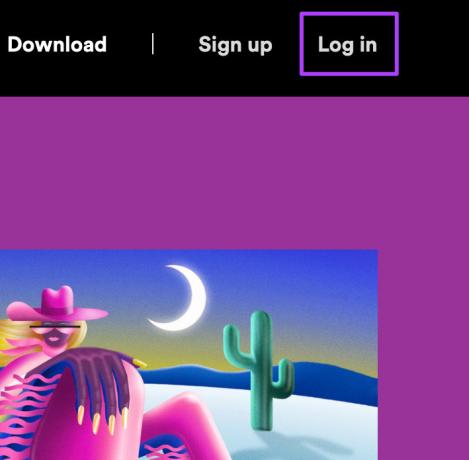
Krok 3: Po přihlášení klikněte na Profil v pravém horním rohu.

Krok 4: Z rozbalovací nabídky vyberte Účet.
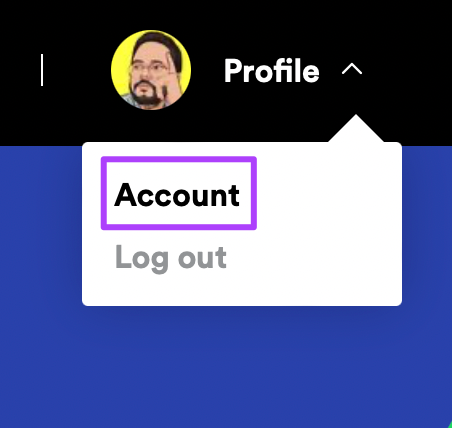
Otevře se nastavení vašeho účtu Spotify.
Krok 5: Přejděte dolů a vyhledejte podrobnosti o svém plánu.

Zkontrolujte, zda vám byl odečten poplatek za předplatné nebo ne.
Krok 6: Chcete-li změnit fakturační údaje, klikněte na Aktualizovat.

Krok 7: Zadejte podrobnosti o svém účtu.

Krok 8: Přejděte dolů a kliknutím na Změnit platební údaje potvrďte svou akci.
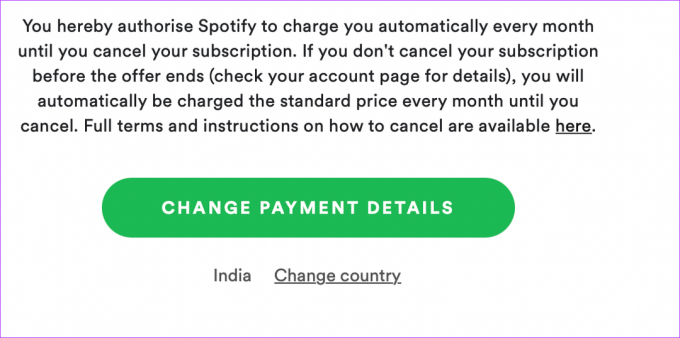
2. Zkontrolujte, zda jiné zařízení nehraje stejnou skladbu
Spotify umožňuje připojit a ovládat přehrávání hudby na jiných zařízeních. Má to ale háček. Nelze přehrávat stejnou skladbu současně na více než jednom zařízení. Pokud tedy Spotify nepřehrává skladby na vaší Android TV, měli byste zkontrolovat, zda se stejná skladba přehrává na jiném zařízení.
Můžete se také rozhodnout odebrat zařízení ze svého účtu Spotify. Následuj tyto kroky.
Krok 1: Otevřete aplikaci Spotify na svém iPhonu nebo Androidu.
Stáhněte si Spotify pro iPhone
Stáhněte si Spotify pro Android

Krok 2: Přihlaste se ke svému účtu.
Krok 3: Klepněte na ikonu Nastavení v pravém horním rohu.
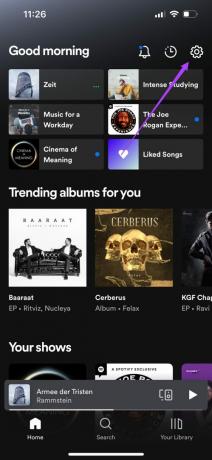
Krok 4: Ze seznamu možností vyberte Zařízení.

Krok 5: Klepněte na možnost Nabídka Zařízení.

V seznamu Ostatní zařízení vyberte zařízení, které chcete odebrat.
Krok 6: Klepněte na tři tečky vedle názvu zařízení.

Krok 7: Klepněte na Zapomenout zařízení.
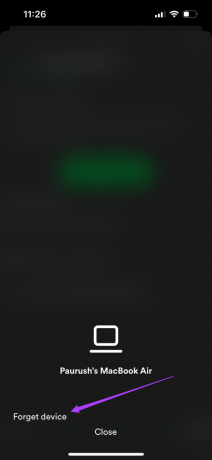
3. Aktualizujte aplikaci Spotify
Pokud jste aplikaci Spotify na svém Android TV nějakou dobu neaktualizovali, je velká šance, že čeká na důležitou aktualizaci, která odstraní nějaké chyby. Doporučujeme aktualizovat aplikaci Spotify podle následujících kroků.
Krok 1: Přejděte na Android TV do Obchodu Play.

Krok 2: Vyberte ikonu svého profilu v pravém horním rohu.

Krok 3: Vyberte Spravovat aplikace a hry.

Krok 4: Vyberte Vyhledat aktualizace.

4. Vynutit ukončení a restartování aplikace
Někdy vše, co potřebujete, je vynutit ukončení a restartování. Můžete to vyzkoušet pro aplikaci Spotify na svém Android TV podle následujících kroků.
Krok 1: Přejděte na kartu Aplikace na domovské stránce Android TV.

Krok 2: Přejděte dolů a na kartě Aplikace vyberte Spotify.

Krok 3: Dlouhým stisknutím ikony aplikace na dálkovém ovladači zobrazíte možnosti.

Krok 4: Z nabídky vyberte Informace.

Krok 5: Z nabídky Spotify Info vyberte Force Quit.
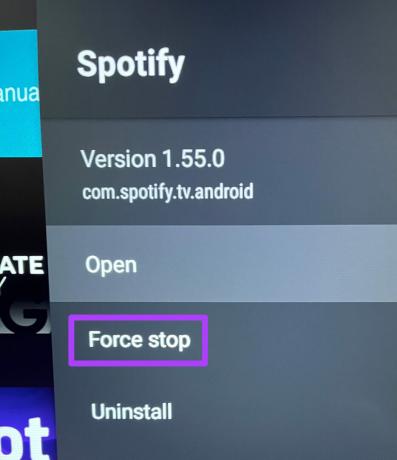
Krok 6: Znovu otevřete aplikaci Spotify a zkontrolujte, zda přehrává hudbu bez problémů.
5. Restartujte svůj Android TV
Tento problém s aplikací Spotify se můžete pokusit vyřešit jednoduchým restartováním Android TV. Tím se znovu načte celé uživatelské rozhraní Android TV. Můžete také restartovat směrovač Wi-Fi nebo odpojit a znovu připojit ethernetový kabel k televizoru.
6. Vymažte mezipaměť aplikace Spotify
Data mezipaměti ukládají všechny informace aplikace. V případě Spotify se vaše historie poslechu a odběry podcastů uloží jako mezipaměť aplikace. Můžete se pokusit opravit, že aplikace Spotify nefunguje na vašem problému s Android TV, vymazáním mezipaměti aplikace.
Následuj tyto kroky.
Krok 1: Vyberte Spotify na kartě Aplikace na vašem Android TV.

Krok 2: Dlouhým stisknutím ikony zobrazíte možnosti.
Krok 3: Vyberte možnost Informace.

Krok 4: Přejděte dolů a vyberte Vymazat mezipaměť.

Krok 5: Stisknutím tlačítka Ok potvrďte svou akci.

Krok 6: Znovu otevřete aplikaci Spotify.
7. Odinstalujte a znovu nainstalujte aplikaci Spotify
Pokud na vašem televizoru nefunguje žádné z řešení, posledním řešením je odinstalovat a znovu nainstalovat aplikaci Spotify. Následuj tyto kroky.
Krok 1: Na kartě Aplikace vyberte aplikaci Spotify.
Krok 2: Dlouhým stisknutím ikony aplikace zobrazíte možnosti.

Krok 3: Vyberte Odinstalovat.

Krok 4: Stisknutím tlačítka Ok potvrďte svou akci.

Krok 5: Přejděte na Android TV do aplikace Obchod Play, stáhněte si znovu Spotify a přihlaste se ke svému účtu.
Užijte si Spotify na Android TV
Aplikace Spotify pro Android TV je skvělou volbou, jak rozzářit náladu na večírku. Můžete také sledovat své oblíbené video podcasty na velké obrazovce.
Naposledy aktualizováno 4. května 2022
Výše uvedený článek může obsahovat přidružené odkazy, které pomáhají podporovat Guiding Tech. Nemá to však vliv na naši redakční integritu. Obsah zůstává nezaujatý a autentický.



